【無料】動画撮影アプリおすすめ5選(顔加工・美肌加工)【2026年最新版】

最近では、ほとんどの人が毎日のように写真や動画を SNS にアップしていますよね。自撮り写真を写真編集アプリなどで「盛る」のは当たり前となりましたが、AI 技術の発達により、最近では動画でも顔や体を盛ることができてしまうのをご存知ですか?
そこで今回は、動画を撮影しながら小顔加工などができるおすすめの動画編集アプリと実際の加工方法について詳しくご紹介します。とっても簡単に自撮り動画を盛ることができて、SNS 映えすること間違いなしですので、是非最後まで読んで実際に試してみてくださいね♪
【もくじ】
- 動画撮影アプリおすすめ5選(顔加工・美肌加工搭載)
- 1位.最新の AI が搭載された動画撮影アプリ「Vivid Glam」
- 2位.顔加工からメイクまでできる動画撮影アプリ「SNOW」
- 3位.顔、髪色、メイク加工ができる動画撮影アプリ「YouCam Video」
- 4位.動画の顔や体型を撮影しながら思い通りに加工できる「Meitu」
- 5位.初心者でも使いやすい女子に人気の動画撮影アプリ「BeautyPlus」
- 動画撮影アプリで顔加工・美肌加工をする方法
- まとめ
動画撮影アプリおすすめ5選(顔加工・美肌加工搭載)
1位.最新の AI が搭載された動画撮影アプリ「Vivid Glam」

Vivid Glam(ビビッドグラム) は、 AI 技術を搭載したビューティー動画アプリです。かんたん操作で顔や体を補正することができ、SNS 映えする理想の自分の姿に変身することができます。※ iOS版 のみ
【Vivid Glam に搭載されている顔・体型加工ツール】
【美肌】:肌を美しく滑らかにすることができます。
【顔の各パーツ】:小顔加工など顔の各パーツを細かく調整できます。
【脚】:脚を伸ばして長く見せることができます。
【スリム】:体型を全体的スリムにして痩せて見えるようにします。
【ウエスト】:ウエストの部分だけを細くします。
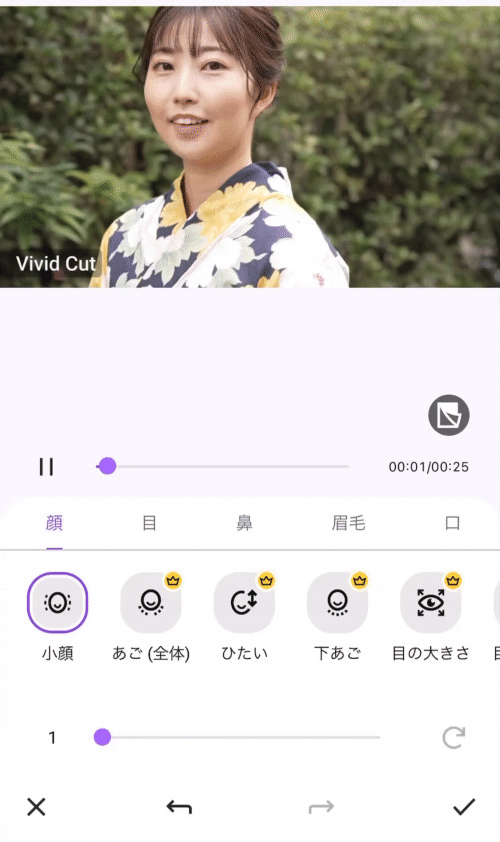
▲ 調整バーを右に動かすだけであっという間に小顔に!
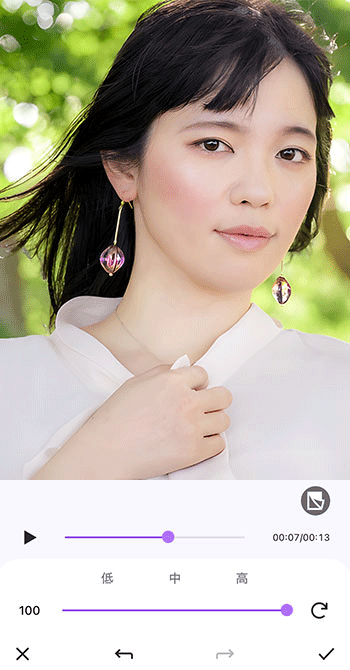
▲ お肌も一瞬で滑らか美肌に!
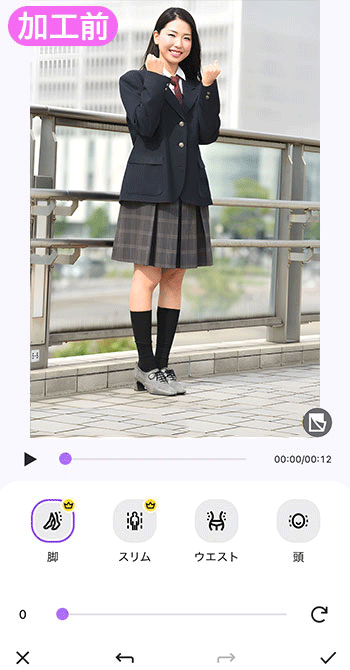
▲ 調整バーを動かすだけで一瞬で脚を長くしたり、ウエストを細くできる!
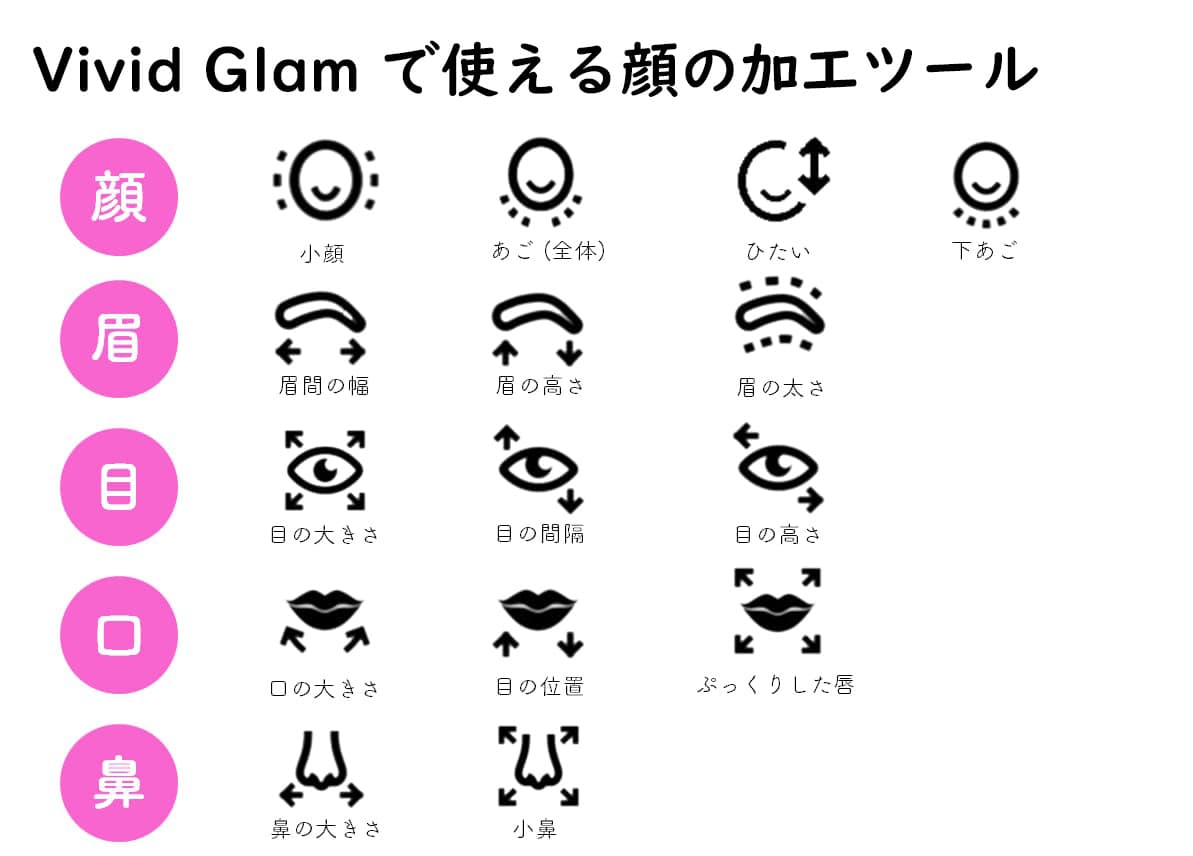
後ほどご紹介する「動画撮影アプリで顔加工・美肌加工をする方法」では、この Vivid Glam を使用して解説を行っています。 こちらは無料でインストールができますので、気になる方は上記リンクよりダウンロードして試してみてくださいね。
2位.顔加工からメイクまでできる動画撮影アプリ「SNOW」
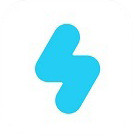
SNOW(スノー)は、自撮り写真加工の火付け役とも言える女子に人気のアプリです。こちらも動画を撮影しながら小顔加工や、目の大きさ、鼻の大きさなど顔の各パーツを調整することができます。さらに、メイク加工もできるので、顔立ちとメイク共に理想の姿の自撮り動画を撮影することができます。
3位.顔、髪色、メイク加工ができる動画撮影アプリ「YouCam Video」

YouCam Video(ユーカムビデオ)は、動画の顔をナチュラルに加工できるアプリです。小顔加工や髪色チェンジ、美肌補正など、顔の加工だけでなく全体的な雰囲気まで加工できます。顔加工もパーツ毎に細かく調整できますし、デフォルトで用意されている「メイク」や「フィルター」を選ぶだけでも加工を行うことができます。初心者から上級者まで使える加工アプリと言えます。
4位.動画の顔や体型を撮影しながら思い通りに加工できる「Meitu」

Meitu(メイツ)は、写真の補正や画像編集、AI イラスト化などいろいろできる加工アプリです。顔のパーツ毎の加工から、「メイクアップ」機能によるメイク加工、そして「ボディーチューナー」機能を使えば体型の加工も可能です。動画の編集は 30 分以内の物になってしまいますが、全身を映した動画を取る時などに重宝します。
5位.初心者でも使いやすい女子に人気の動画撮影アプリ「BeautyPlus」
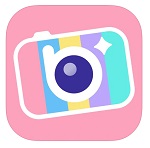
BeautyPlus(ビューティープラス)は、自撮り写真や動画の加工に特化した女子に人気の動画・画像加工アプリです。こちらも動画を撮影しながら小顔加工をしたり、目を大きくしたり、シワを消したりなど様々な美顔加工を施すことができます。こちらもメイクも可能なので、美顔加工とメイクを両方行いたい方にはこちらがおすすめでしょう。操作画面もシンプルなので初心者でも簡単に使うことができます。
動画撮影アプリで顔加工・美肌加工をする方法
それでは、さっそく動画の撮影をしながら顔加工を行ってみましょう。
ここでは、おすすめアプリ 1 位でご紹介した「Vivid Glam」を使って解説します。「Vivid Glam」は無料でインストールして使えますので、一緒に試してみたい方は下記よりダウンロードしてくださいね。※ iOS 版のみです。
Vivid Glam を起動したら、ホーム画面から「カメラ」をタップして、カメラを起動します。
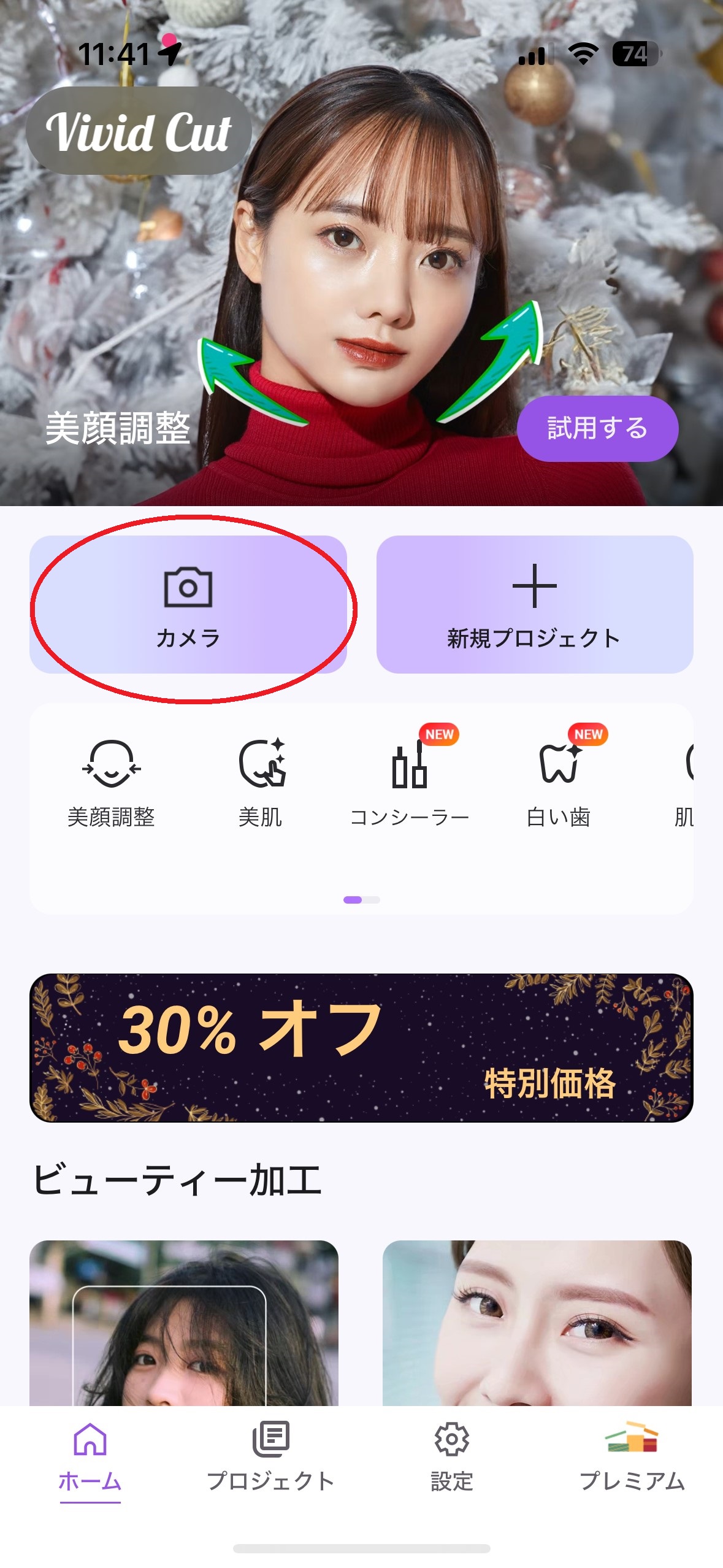
これですぐにカメラで撮りながら、顔加工や美肌補正ができます。
下の「画像」(写真の撮影)または「動画」(動画の撮影)をタップすることで撮影モードを切り替えられます。
今回は「動画」モードにして、カメラでリアルタイムに顔加工をしながら動画を撮ってみたいと思います。


動画を撮影しながら美肌にする方法
動画モードを選んだら、まずは、美肌補正ができる「レタッチ」を使ってみましょう。
画面下の「レタッチ」をタップします。
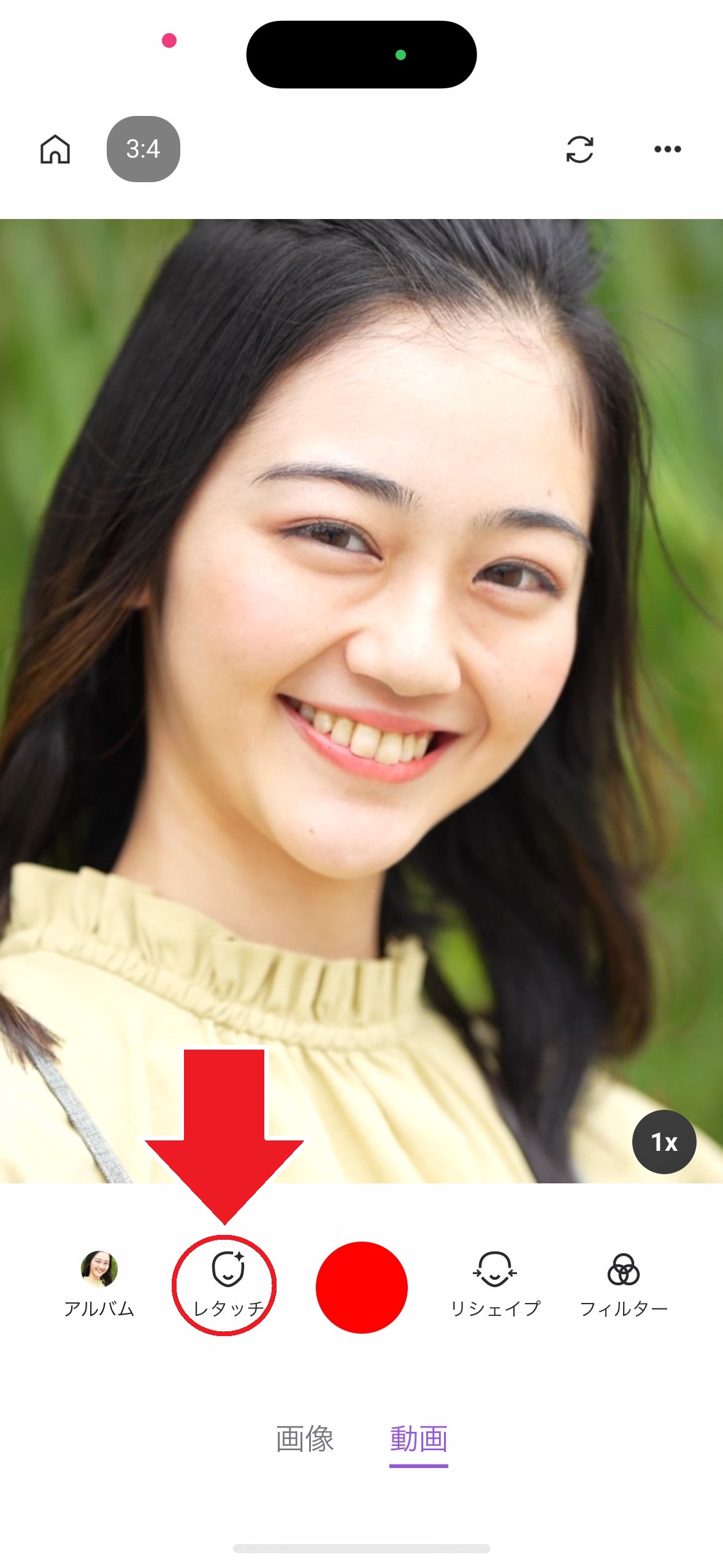
一番左の「美肌」をタップしてスライダーを 100 まで上げてみましょう。
肌がきれいになめらかになりましたね。この加工は撮影中でもリアルタイムで美肌を適用してくれます。
レタッチツールの編集が終わって右下のアイコンをタップすると、前の画面に戻ることができます。
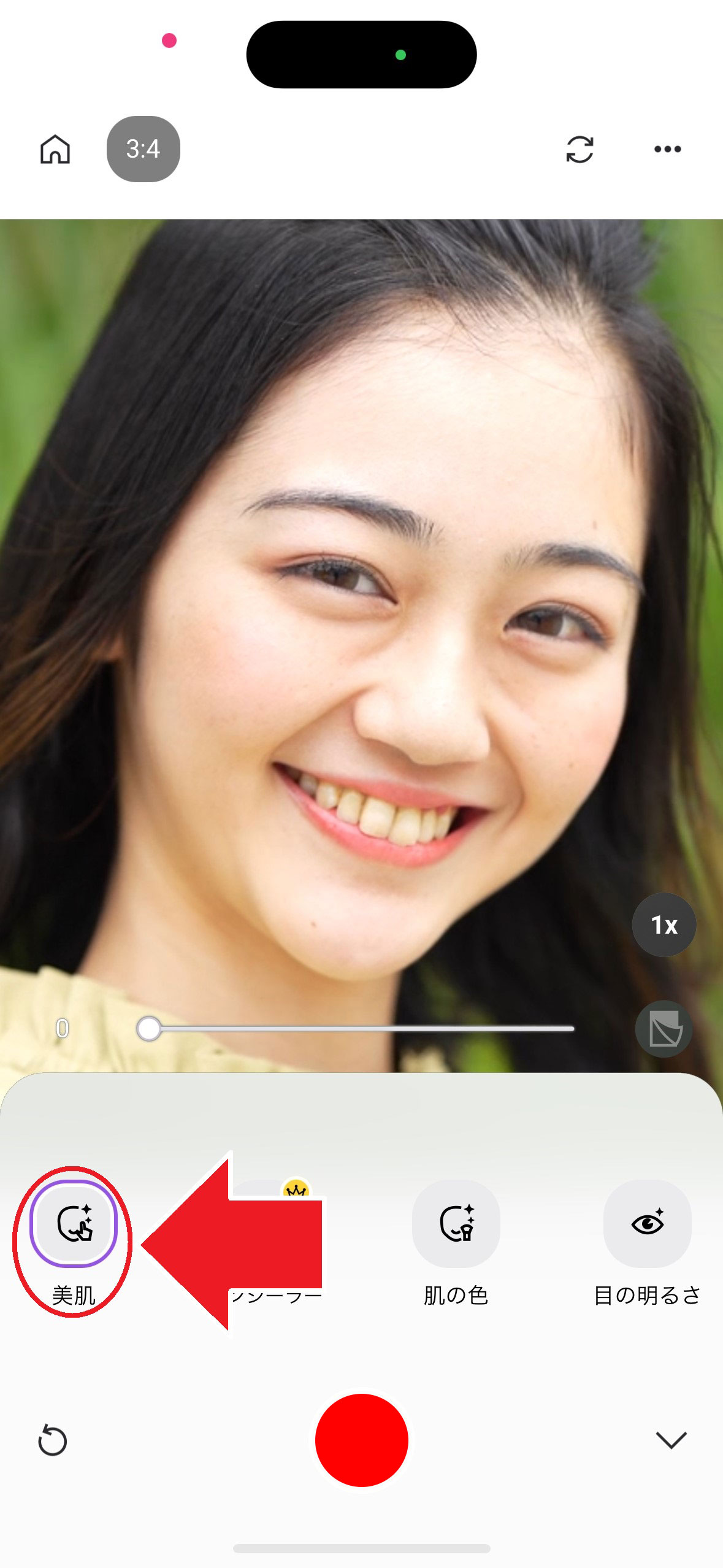
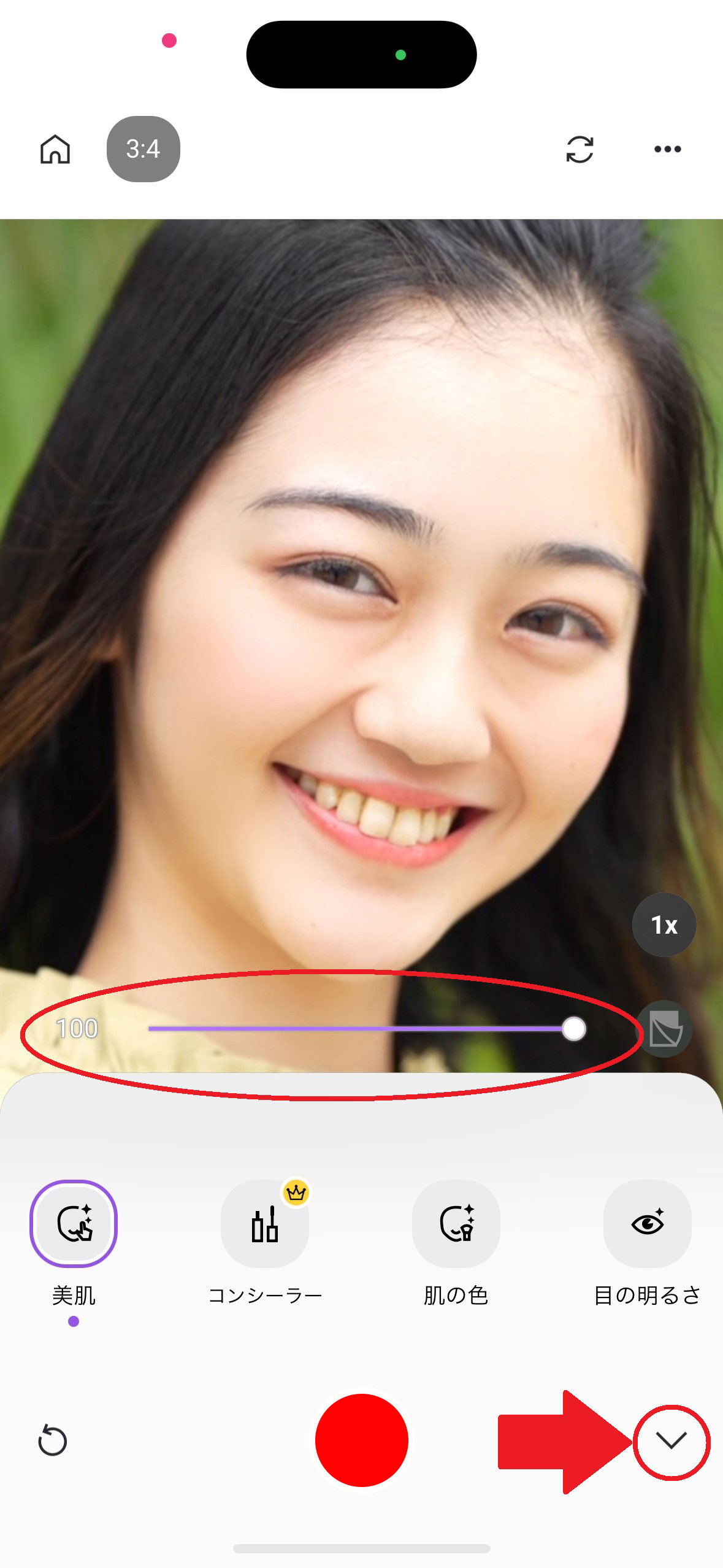
動画を撮影しながら美白加工をする方法
画面下の「肌の色」をタップして、スライダーを上げると、「美白効果」が適用され、白く美しい肌に補正してくれます。
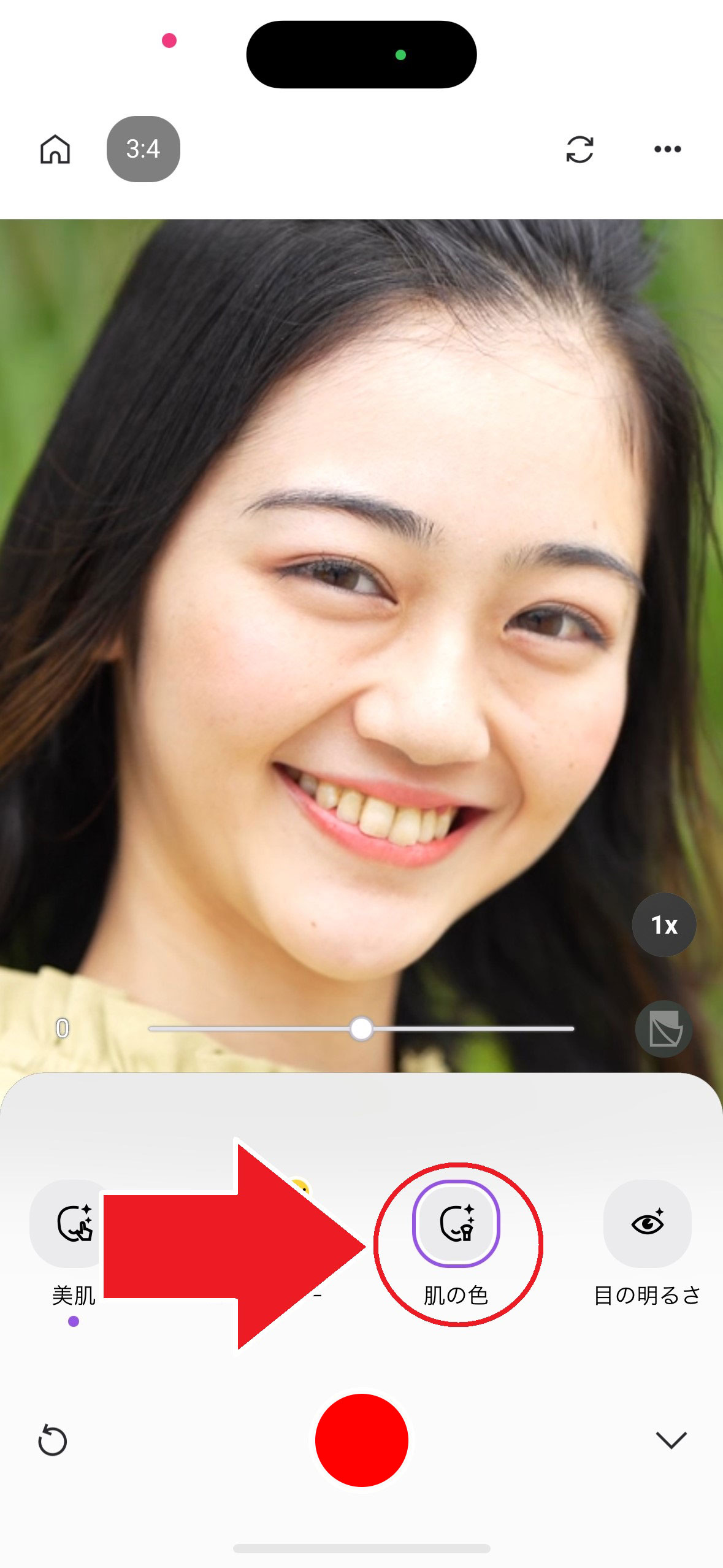
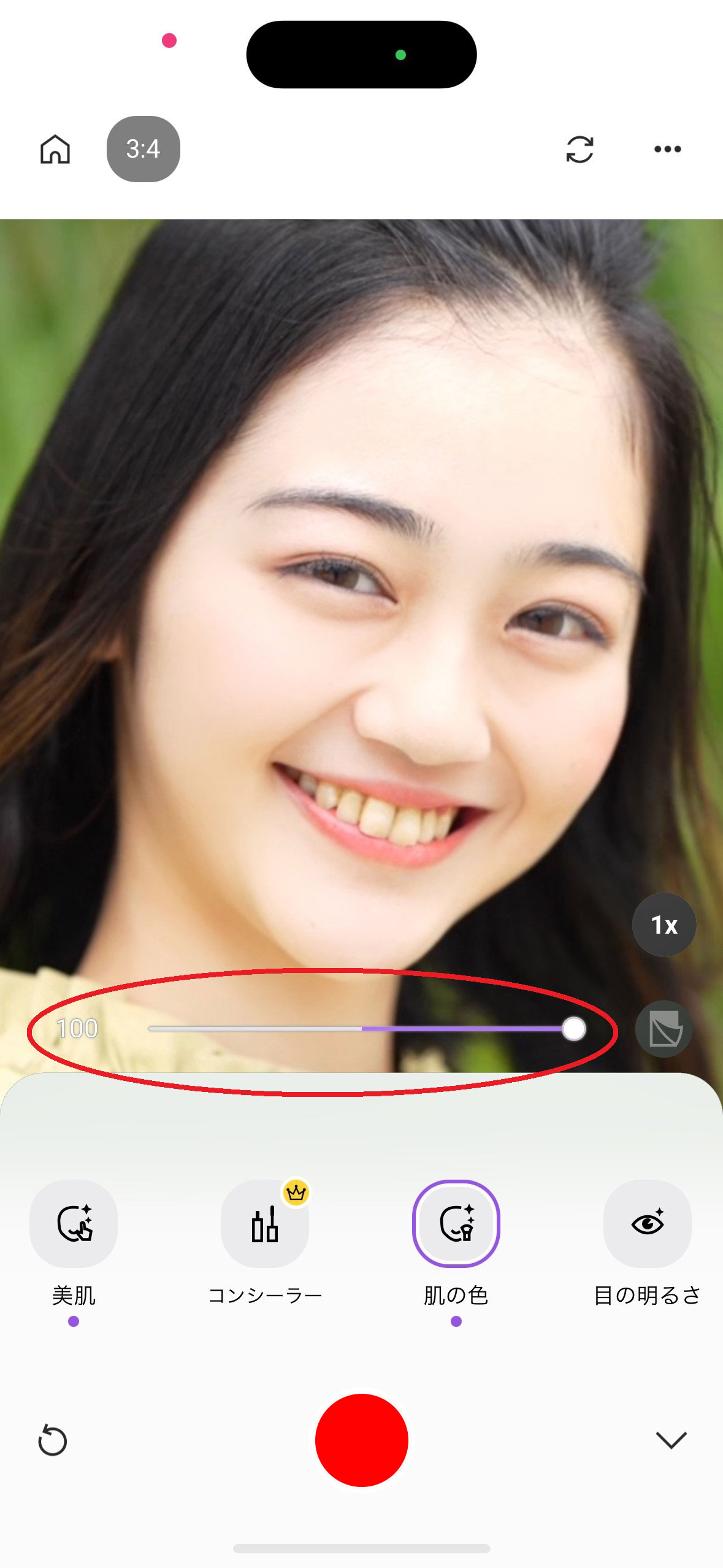
動画を撮影しながら顔加工をする方法
顔の輪郭やパーツなどをリアルタイムで加工するには、画面下の「リシェイプ」をタップしましょう。

リシェイプツールには、顔、目、鼻、口、それぞれの位置や大きさをリアルタイムに調整することができます。
「顔の幅」をタップしてスライダーを右に動かすと、小顔にすることができます。


「小鼻」をタップして同様の操作をすると、鼻を小さくすることができます。

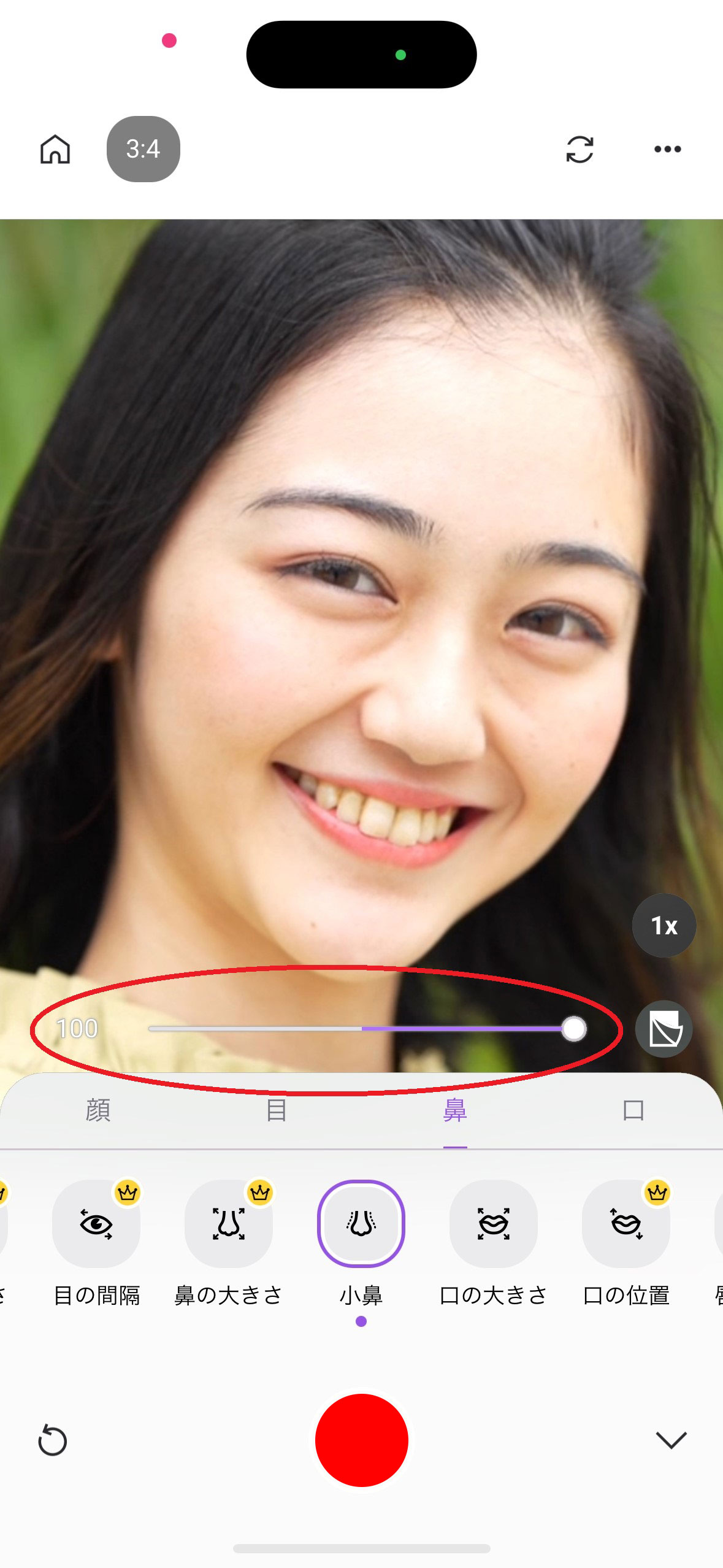
動画を撮影しながらフィルターをかける方法
動画を撮影しながらおしゃれなフィルターをかけることもできます。
画面下の「フィルター」をタップします。

たくさんのフィルターがカテゴリー別に表示されるので、色々なフィルターを試してみましょう。左のフィルター:人物(PT08)、右のフィルター:ビンテージ:(VFR01)
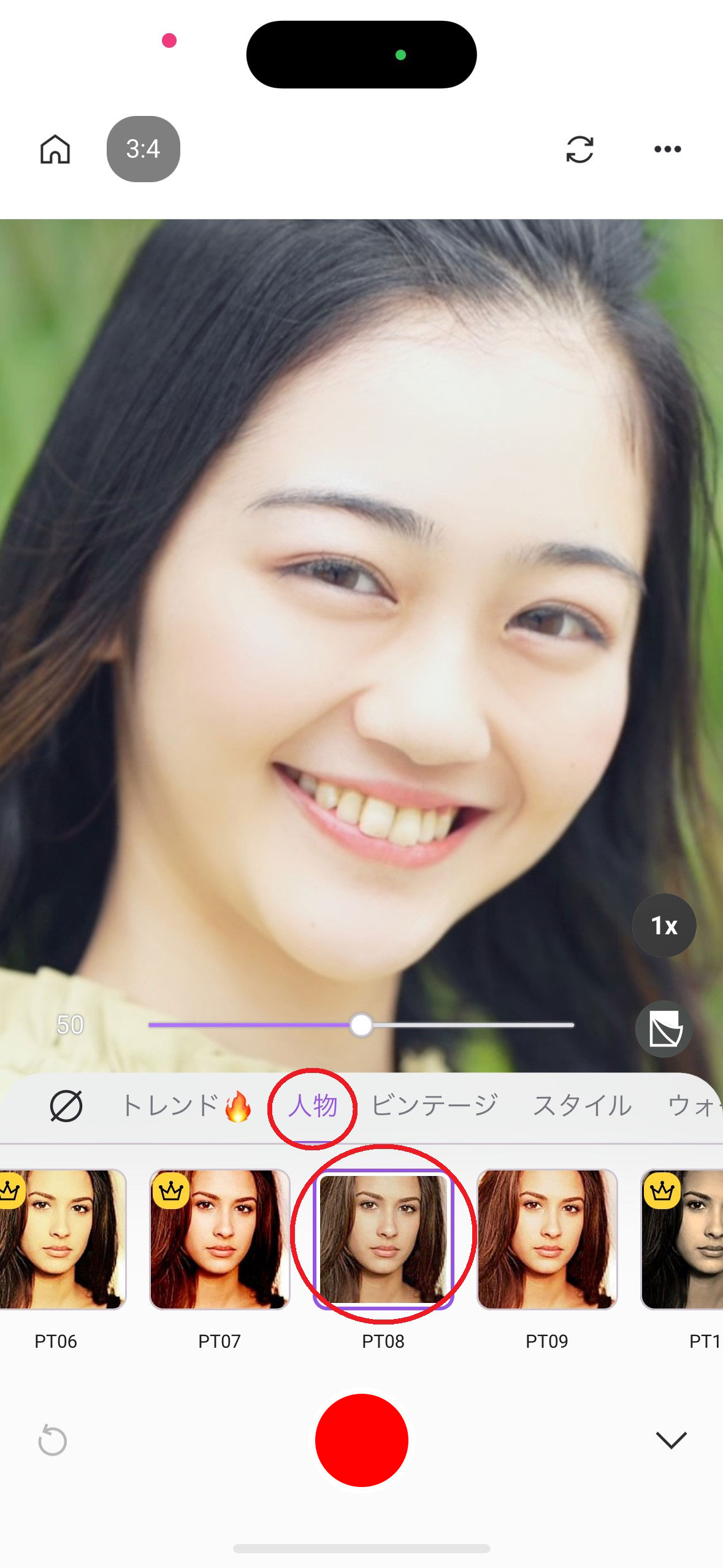
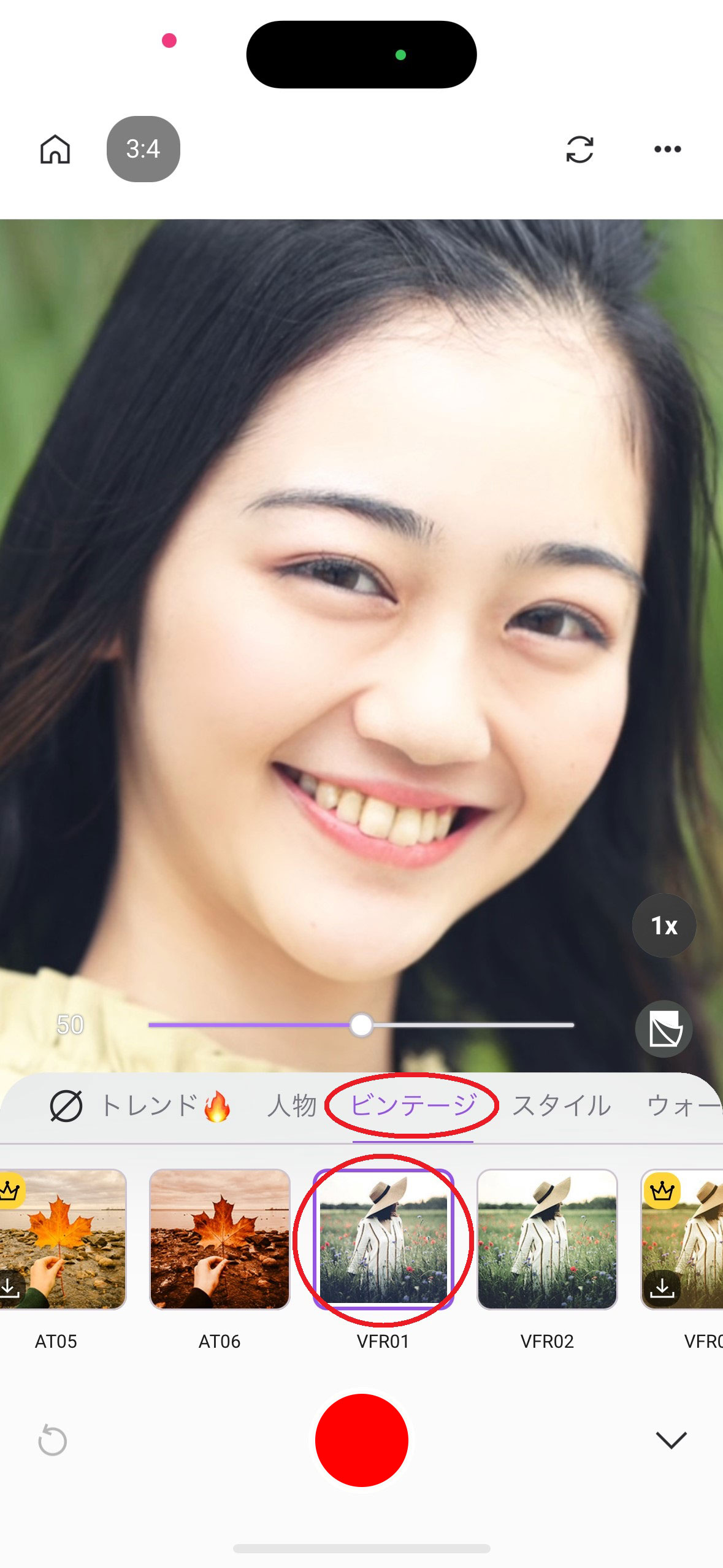
それぞれの設定が完了したら、録画ボタンをタップして撮影をしてみましょう。
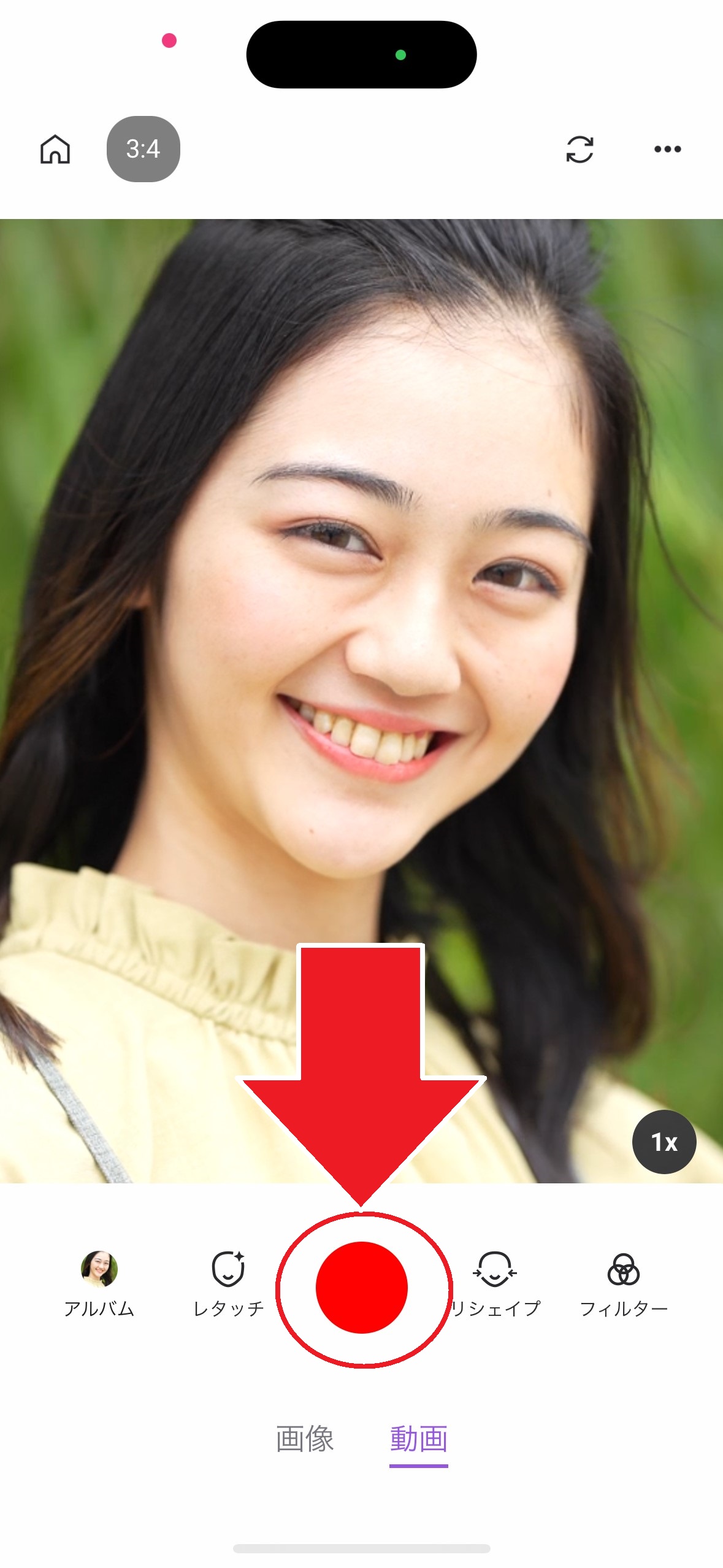
撮影が終わったら、下の「保存」アイコンからすぐに保存することができます。
撮影後は、すでに美肌や、顔加工、フィルターなどが適用された状態で録画されているので編集や加工をする必要がなく、すぐに SNS などで共有できます。

以下は動画の加工前後を比較したものです。「美肌」と「顔加工」を施しています。加工前と比べて顔がパッと明るくなり、より魅力的になっていますよね♪

このように、動画を撮影しながら加工できるアプリを使用すると、撮影後に色々と加工をしなくていいのでとても便利ですよ。是非みなさんも試してみてくださいね。
まとめ
今回は、動画撮影しながらさまざまな顔加工を行えるおすすめのアプリと実際に加工する方法をご紹介しました。写真加工は経験のある方が多いかと思いますが、今回ご紹介した方法を使えば動画の加工も全く手がかからずにとっても簡単にできてしまうので、是非試してみてくださいね♪
なお、おすすめアプリ 1 位でご紹介した「Vivid Glam」には、今回ご紹介した「顔加工」や「美肌加工」以外にも、体型を細長く加工できる「ボディーシェイパー」や「AI カラー」、またおしゃれなエフェクトなどの便利な機能が多数搭載されています。
「Vivid Glam」は、無料でダウンロードして使用することができますので、ぜひこの機会に下記リンクよりダウンロードして気になる機能を試してみてくださいね。





